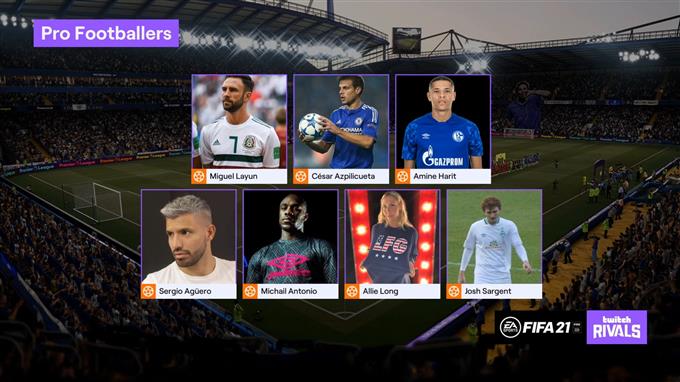FIFA 21 및 이전 FIFA 프랜차이즈의 주요 문제 중 하나는 지연 및 성능 문제입니다. 온라인 또는 오프라인으로 플레이 할 때 성능 문제가 발생하는 경우이 문제 해결 가이드가 수행 할 작업에 도움이 될 것입니다.
FIFA 21 지연 또는 성능 문제의 원인?
온라인 및 오프라인 모드에서 FIFA 21 작동 방식에 영향을 미칠 수있는 몇 가지 항목을 수집했습니다. 이것은 많은 플레이어가 일반적으로 인용하는 요소입니다.
하드웨어가 게임 시스템 요구 사항을 충족하지 않습니다.
FIFA 21에는 충족해야하는 특정 하드웨어 요구 사항이 있습니다. PC가 몇 년 전이라면이 게임을 플레이 할 때 이미로드 상태로 실행 중일 수 있습니다.
PC 설정이 새 게임에 최적화되어 있지 않은 경우 낮은 그래픽 설정을 사용해보고 지연 또는 성능 문제가 해결되는지 확인하십시오.
일관되지 않은 GPU 드라이버.
드라이버는 하드웨어 구성 요소 용 미니 OS이며 일반 운영 체제와 마찬가지로 오래된 드라이버로 인해 문제가 발생할 수 있습니다. 좋은 점은 항상 드라이버를 업데이트하여 드라이버 관련 문제를 방지 할 수 있다는 것입니다.
오래된 소프트웨어.
FIFA 21은 Windows 10에서만 실행되도록 설계되었습니다. XP, Vista, 7, 8과 같은 이전 Windows 버전을 사용하는 경우 게임이 제대로 실행되지 않거나 전혀 실행되지 않을 수 있습니다.
Windows 10 32 비트를 사용하는 경우 64 비트에서 작동해야하기 때문에 게임이 작동하지 않을 수도 있습니다.
손상된 게임 파일.
FIFA 21이 충돌하거나 지연되는 또 다른 이유는 손상된 게임 파일 문제 때문일 수 있습니다. 일반 파일과 마찬가지로 로컬 또는 게임 파일은 시스템 업데이트, 게임 업데이트 또는 경우에 따라 시스템에 멀웨어가있을 때 손상 될 수 있습니다.
잘못된 GPU 설정.
일부의 경우 문제의 원인은 그래픽 카드의 잘못된 설정으로 인해 발생할 수 있습니다. 성능 버그를 방지하기 위해 비디오 카드 드라이버를 정기적으로 업데이트하십시오.
로컬 네트워크 문제.
FIFA 21이 지연되는 또 다른 가능한 이유는 인터넷 연결 때문일 수 있습니다. 느리거나 간헐적 인 연결 문제를 확인하십시오. 이러한 문제는 특히 온라인에 접속할 때 게임 성능에 영향을 미칠 수 있습니다.
서버 문제.
친구와 함께 플레이하거나 게임의 온라인 모드 중 하나 일 때만 지연되거나 성능이 느려지는 경우 문제의 원인이 네트워크 나 PC 외부에있을 수 있습니다.
서버 문제가 발생할 수 있으며 때로는 피할 수 없습니다. 아래에 서버 관련 문제가 있는지 확인하는 방법이 나와 있습니다.
FIFA 21에서 지연, 느린 성능 또는 지연을 수정하는 방법?
FIFA 21에서 지연, 지연, 높은 핑 또는 느린 성능이 발생하는 경우 여러 문제 해결 단계를 수행하여 문제를 해결해야합니다. 아래 솔루션을 확인하고 어떤 것이 특정 문제를 해결하는 데 도움이되는지 확인하십시오.
PC 하드웨어 확인.
비디오 게임, 특히 PC 버전이 제대로 작동하려면 특정 하드웨어 사양이 필요합니다. 모든 PC에서 게임을 할 수있는 것은 아니므로 자신의 PC가 FIFA 21을 처리 할 수 있는지 확인해야합니다.
다음은 FIFA 21의 최소 및 권장 시스템 요구 사항 (Steam)입니다.
최저한의:
- 64 비트 프로세서 및 운영 체제가 필요합니다.
- OS: Windows 10 64 비트
- 프로세서: 4 코어 CPU @ 2.5GHz
- 기억: 8GB RAM
- 제도법: nVidia GeForce 780/970/1050 또는 AMD Radeon 7950/280/470 (3GB VRAM)
- DirectX: 버전 11
- 저장: 42GB 여유 공간
- 추가 사항: 요구 사항은 30FPS에서 720p 렌더링 해상도를 기반으로합니다.
권장:
- 64 비트 프로세서 및 운영 체제가 필요합니다.
- OS: Windows 10 64 비트 (1909)
- 프로세서: 8 코어 CPU @ 3.3GHz
- 기억: 16GB RAM
- 제도법: nVidia GeForce 1080/2060 또는 AMD Radeon Vega64 / 5700 (8GB VRAM)
- DirectX: 버전 11
- 저장: 42GB 여유 공간
모든 것을 최신 상태로 유지.
PC가이 게임에 필요한 사양을 충족하는 경우 수행 할 다음 문제 해결 단계는 소프트웨어 환경이 완전히 업데이트되었는지 확인하는 것입니다. 즉, 다음 네 가지 주요 사항을 업데이트해야합니다.
- FIFA 21 게임,
- 타사 응용 프로그램,
- 드라이버 (특히 GPU 드라이버) 및
- Windows OS.

업데이트 된 소프트웨어 환경을 갖는 것은 버그를 방지하는 가장 간단한 방법 중 하나입니다.
서버 문제 확인.
온라인 멀티 플레이어 모드 또는 기타 온라인 모드가있는 비디오 게임은 때때로 서버 문제를 겪을 수 있습니다. 대부분의 서버 문제는 계획되지 않았고 기술적 결함으로 인해 발생하지만 일부는 정기적 인 유지 관리 일 수 있습니다.
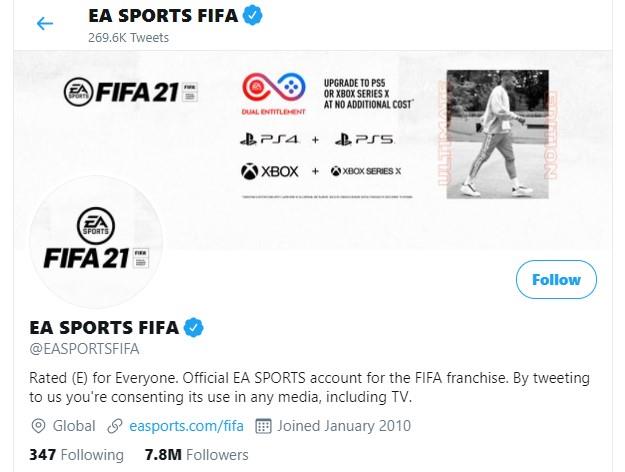
FIFA 21에 지속적인 서버 문제가 있는지 확인하려면 공식 Twitter 페이지를 팔로우하거나 지원 페이지를 방문하거나 Google 검색을 사용하여 뉴스를 검색 할 수 있습니다.
느리거나 간헐적 인 연결 문제 확인.
현재 알려진 서버 문제는 없지만 온라인 플레이시 지연이 발생하는 경우 다른 가능한 이유는 인터넷 연결 일 수 있습니다.
PC에서 속도 테스트를 실행하여 다운로드 및 업로드 속도를 확인하십시오. 일반적으로 인터넷 연결 속도가 매우 느린 경우 게임의 핑도 올라갈 수 있으며 이는 온라인 게임에 좋지 않습니다.
문제의 원인이 라우터 가동 시간이 너무 높기 때문에 라우터를 다시 시작하면 도움이 될 수 있습니다. 임의의 네트워크 버그에도 도움이 될 수 있습니다.
플레이 할 때 지연이 발생하는 또 다른 이유는 간헐적 인 연결 때문일 수 있습니다. 인터넷 연결이 무작위로 끊어 지거나 끊어 지는지 확인하기 위해 얼마 동안 인터넷 연결이 어떻게 작동하는지 관찰하십시오.
이러한 문제를 해결하는 방법을 모르는 경우 인터넷 서비스 공급자에게 도움을 요청하십시오.
게임 파일 복구.
지연 및 느린 성능 문제는 손상된 비디오 게임 파일의 결과 일 수도 있습니다. 충돌 또는 지연 문제가 발생하는 다른 게임이있는 경우 Windows 복구 도구를 사용하면 도움이 될 수 있습니다. 방법은 다음과 같습니다.
- 왼쪽 하단 모서리에있는 Windows 버튼을 누릅니다.
- Serious Sam 4 검색.
- Serious Sam 4 앱을 마우스 오른쪽 버튼으로 클릭하십시오.
- 고르다 앱 설정.
- 클릭 수리 단추.
Steam을 통해 FIFA를 플레이하는 경우 Steam 복구 도구를 사용하여 문제를 해결할 수 있습니다.
삭제 및 재설치.
마지막으로, 지금까지 이러한 솔루션 중 어느 것도 효과가 없다면 Serious Sam을 삭제하고 처음부터 다시 설치하는 것을 고려해야합니다. 이를 통해 게임 설정을 효과적으로 재설정하고 PC의 고유 한 소프트웨어 환경으로 인해 발생할 수있는 심층적 인 버그를 제거 할 수 있습니다.
권장 독서:
- 심각한 Sam 4 충돌을 수정하는 방법 (또는 실행되지 않음) | 새로운 2020!
- FIFA 21 충돌 또는 정지 문제를 해결하는 방법 | 새로운 2020!
- COD Modern Warfare Dev 오류 5761 수정하는 방법 | 새로운 2020!
- PS4 NAT 유형을 찾는 방법 (연결 문제 해결) | 새로운 2020!
더 많은 문제 해결 비디오 및 자습서를 보려면 androidhow Youtube 채널을 방문하십시오.